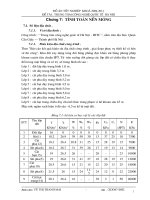Sơ đồ tính toán dầm móng
Bạn đang xem bản rút gọn của tài liệu. Xem và tải ngay bản đầy đủ của tài liệu tại đây (907.01 KB, 72 trang )
<span class="text_page_counter">Trang 3</span><div class="page_container" data-page="3">
<b>Dùng Đồ Họa (Phần II) In trên màn ảnh</b>
<b>VB6 có method Print cho ta in thẳng trên Form, PictureBox hay Printer. Ba loại </b>
control này được coi như những khung vải mà họa sĩ vẽ lên.
Bạn hãy khởi động một chương trình VB6 mới. Đặt lên form một PictureBox tên
<b>Picture1 và một button tên CmdPrintTenLines với Caption Print Ten Lines. </b>
DoubleClick lên button này và viết code dưới đây:
<small>PrivateSub CmdPrintTenLines_Click() Dim i AsInteger </small>
<small> ' String variable used for display</small>
<small> Dim strLine AsString </small>
<small> ' Write 10 lines, one under the other</small>
<b>Bạn hãy chạy thử program rồi click nút Print Ten Lines. Trong trường hợp này </b>
ta dùng default Font và Color để in 10 hàng. Sau mỗi Print, chương trình tự động xuống hàng.
<b>Kế đó, thêm một button tên CmdPrintFontSizes với Caption Print Font Sizes. </b>
DoubleClick lên button này và viết code dưới đây:
<small>PrivateSub CmdPrintFontSizes_Click() Dim i AsInteger </small>
<small> ' Print numbers 1 to 10, one after the other on the same line</small>
<small> For i = 1 To 10 ' Define Font size</small>
<small> Me.Font.Size = Me.Font.Size + i ' Define Color using Function QBColor</small>
<small> Me.ForeColor = QBColor(i) </small>
<small> ' Print without moving to next line. Note the semicolon ";"</small>
<small> Me.Print Str(i); Next </small>
<small>EndSub </small>
</div><span class="text_page_counter">Trang 4</span><div class="page_container" data-page="4">Trong Sub CmdPrintFontSizes_Click, ta thay đổi cở kiểu chữ để cho các con số được in ra lớn lên dần dần và thay đổi màu của các con số bằng cách dùng
<b>function QBColor. Để in các con số liên tục không xuống hàng ta dùng method Print với semicolon (;). Bạn hãy chạy chương trình lại. Click nút Print Ten Lines rồi click nút Print Font Sizes, kết quả sẽ giống như dưới đây: </b>
<b>Bây giờ bạn thử minimize cửa sổ của chương trình, kế đó restore nó lại kích </b>
thước cũ. Bạn sẽ thấy các hàng ta in lúc nãy khơng cịn trong form hay PictureBox nữa.
Lý do là khi ta Print lên form hay PictureBox, các hình ấy được vẽ trong graphic địa phương chớ không được VB6 kể là một phần của cửa sổ. Muốn tránh trở ngại
<b>này ta phải dặn VB6 nhớ vẽ lại bằng cách set property AutoRedraw của form và Picture1 ra True. </b>
</div><span class="text_page_counter">Trang 5</span><div class="page_container" data-page="5"><b>Hệ thống tọa độ</b>
Khi đặt một Object hay vẽ một cái gì lên màn ảnh (screen) hay form .v.v.. ta cần phải chỉ định Object ấy nằm chỗ nào kể từ (with reference to) cái góc Trên Trái (Top Left) của màn ảnh hay form.
Cái góc Trên Trái là Trung tâm tọa độ của screen hay form. Ở đó tọa độ X và Y
<b>đều bằng 0, ta viết là 0,0. Nếu ta đi lần qua phải theo chiều rộng của screen thì </b>
tọa độ X tăng lên. Nếu ta đi dọc xuống dưới theo chiều cao của screen thì tọa độ của Y tăng lên.
Kế đến là đơn vị đo lường ta dùng để biểu diễn khoảng cách. Trong bài trước ta
<b>đã nói đến độ mịn của màn ảnh (screen resolution) dựa vào pixel. Ta có thể </b>
dùng đơn vị pixel để nói một Object có tọa độ X và Y mỗi chiều bao nhiêu pixels tính từ trung tâm tọa độ.
Như thế, ngay cả trên cùng một màn ảnh khi ta tăng độ mịn nó lên thì một Object đã được đặt lên màn ảnh theo đơn vị pixel sẽ xích qua trái và lên trên một ít vì kích thước một pixel bây giờ nhỏ hơn lúc trước một chút.
Hình dưới đây minh họa các kích thước của màn ảnh và Form.
<b>Điểm cần biết là có những phần như title bar và border của một form ta khơng thể vẽ lên được. Do đó diện tích cịn lại của form được gọi là Client Area. Chiều rộng và chiều cao của Client Area được gọi là ScaleWidth và ScaleHeight. </b>
Nếu muốn khoảng cách từ một Object đến trung tâm tọa độ, hay kích thước của chính Object, khơng hề thay đổi dù ta có tăng, giảm độ mịn của màn ảnh hay in hình ra printer (thí dụ ta muốn nó ln ln dài 5cm chẳng hạn) thì ta dùng hệ
<b>thống tọa độ theo đơn vị twips của form. </b>
</div><span class="text_page_counter">Trang 6</span><div class="page_container" data-page="6">Twips là Default Coordinate System của VB6. Trong hệ thống này mỗi điểm là tương đương với 1/567 centimeter. Do đó, nếu bạn vẽ một dường dài 567 twips nó sẽ hiển thị dài 1cm trên màn ảnh, và khi bạn in nó ra, nó cũng dài 1cm trên giấy. Tức là độ dài thật của Object không tùy thuộc vào loại màn ảnh (độ mịn
<b>cao hay thấp) hay printer. Người ta nói nó là Device independent coordinate </b>
system (Hệ thống tọa độ độc lập với dụng cụ). Nói một cách khác Twips cho ta
<b>thật sự what you see is what you get (WYSIWYG - thấy sao có vậy), rất </b>
thích hợp với Desktop publishing.
<b>Bạn có thể thay đổi hệ thống tọa độ của một form bằng cách edit property ScaleMode qua cửa sổ Properties như sau: </b>
<b>Ghi chú: Thay đổi trị số ScaleMode khơng có hiệu lực ngay mà chỉ ảnh hưởng </b>
những gì được thiết kế sau đó.
<b>Giống như khi ta Edit Text trong Notepad, Text Cursor (thanh | chớp chớp) là vị </b>
trí hiện tại, nơi sẽ hiển thị cái chữ ta đánh sắp tới, trong graphic ta có một
<b>Cursor vơ hình, nơi sẽ hiển thị cái gì ta sắp Print. Ta chỉ định vị trí của graphic cursor ấy bằng cách cho trị số của CurrentX và CurrentY. </b>
<b>Bạn hãy khởi động một dự án VB6 mới và viết code cho Event Resize của form </b>
chính như sau:
</div><span class="text_page_counter">Trang 7</span><div class="page_container" data-page="7"><b>Thử chạy chương trình và Resize form. Mỗi khi bạn Resize form, chữ X sẽ được </b>
dời đến vị trí khoảng chính giữa của Client Area của form.
chữ nhật, tròn .v.v.. trên form, lúc thiết kế.
<small>• </small> <b>Dùng Graphics Methods: Đây là những mệnh lệnh cho ta vẽ trực tiếp lên form lúc run-time. Các mệnh lệnh VB6 cho ta là Cls, Pset, Point, Line và Circle. </b>
</div><span class="text_page_counter">Trang 8</span><div class="page_container" data-page="8">Tùy theo hồn cảnh, bạn có thể lựa chọn cách nào tiện dụng.
<b>PictureBox và Image </b>
Dùng PictureBox hay Image là cách dễ nhất để hiển thị một graphic trong form.
<b>Lúc thiết kế, bạn có thể đánh thẳng tên của graphic vào property Picture trong </b>
cửa sổ Properties. Form cũng nhận property Picture. Bạn cũng có thể click lên bên phải chữ property Picture để browse và chọn một graphic, thường là Bitmap hay Icon.
<b>Sự khác biệt chí giữa Image và PictureBox là Image có property Stretch mà ta </b>
có thể set thành True để kéo dãn graphic ra cho chiếm trọn diện tích của Image.
<b>Image là một grapgic control lightweight (nhẹ ký), tức là nó khơng đòi hỏi </b>
nhiều memory và chạy nhanh hơn PictureBox. Lý do là PictureBox là một container, tức là nó có thể chứa các controls khác. Ngoài ra, PictureBox cũng cho phép ta vẽ lên trên nó giống như trên form.
</div><span class="text_page_counter">Trang 9</span><div class="page_container" data-page="9">Trong hình dưới đây, trong lúc thiết kế ta đặt một PictureBox và một Image cùng
<b>một cỡ lên cùng một form. Kế đó ta assign cùng một picture hình happy.bmp cho cả hai. Riêng với Image, ta set property Stretch của nó ra True. </b>
<b>Chỉ định hình ảnh lúc run-time </b>
Trong lúc program đang chạy, ta có thể thay đổi hình ảnh chứa trong PictureBox
<b>hay Image bằng cách dùng Function LoadPicture. Nhớ là ta không thể assign </b>
trực tiếp vào Property Picture của hai graphical controls này. Lý do là Property Picture chỉ là một cách thân thiện cho ta chỉ định một graphic trong lúc thiết kế. Khi một hình ảnh đã được chỉ định rồi, VB6 chứa cả hình ấy vào file có cùng tên
<b>với file của form nhưng với extension .frx. Tức là nếu tên của form là Form1 thì </b>
graphic của Property Picture được chứa chung với các graphics khác của form
<b>trong file Form1.frx. </b>
Do đó, vì VB6 program chứa ln graphic chung với nó, ta khơng cần phải nhắc đến tên của graphic file khi dùng hay deploy, tức là khơng cần đính kèm tên graphic file trong Setup file cho người ta install. Dưới đây là code mẫu để lúc
<b>run-time ta load một graphic tên sad.bmp nằm trong Subfolder tên images của </b>
App.path vào Image control tên Image1.
<small>PrivateSub CmdLoad_Click() Dim LocalDir AsString </small>
<small> ' Assign Folder where program resides to LocalDir</small>
<small> LocalDir = App.Path </small>
<small> ' Append right backslash if last character is not "\"</small>
<small> If Right(LocalDir, 1) <> "\" Then LocalDir = LocalDir & "\" </small>
</div><span class="text_page_counter">Trang 10</span><div class="page_container" data-page="10"><small> EndIf </small>
<small> ' Load graphic "sad.bmp" from SubFolder "images" into Image1</small>
<small> Image1.Picture = LoadPicture(LocalDir & "images\sad.bmp") </small>
<small>EndSub </small>
Dĩ nhiên, nếu ta muốn load graphic lúc run-time thì phải cung cấp graphic file riêng.
<b>Control Shape </b>
<b>Control Shape cho phép bạn vẽ những hình đơn giản như đường thẳng, hộp, </b>
vòng tròn trên form, lúc thiết kế. Sau khi DoubleClick lên control Shape trong Toolbox để thêm một control Shape vào form, bạn chọn loại Shape của nó từ cửa sổ Properties rồi nắm vào một góc của Shape trên form drag lớn nhỏ tùy ý.
<b>Muốn sơn bên trong một Shape, bạn chọn màu từ property FillColor. Property </b>
FillColor cũng giống như BackColor của các controls khác, nhưng nó chỉ có hiệu
<b>lực khi bạn cho property FillStyle một trị số khác hơn là 1- Transparent (trong suốt), thí dụ như 0- Solid (dày đặc). </b>
</div><span class="text_page_counter">Trang 12</span><div class="page_container" data-page="12"><b>Dùng Đồ Họa (Phần III) Graphics Methods</b>
Trong khi các Graphical Controls như Shape, Line cho ta vẽ hình lúc thiết kế thì
<b>Graphics Methods cho ta vẽ những thứ ấy lúc run-time. Ta cũng có thể chấm </b>
từng đóm (pixel) hay copy cả một Picture từ chỗ này đến chỗ khác.
Chỉ cần một chút kinh nghiệm bạn có thể làm hoạt họa (animation) hay tạo
<b>visual effects tuyệt diệu mà không cần phải đụng đến Windows API (Application Programming Interface) để dùng Function BitBlt. </b>
<b>Method PaintPicture </b>
<b>Method PaintPicture cho phép bạn copy rất nhanh một khối dữ kiện đồ họa, </b>
nói nơm na là một khu vực trong một hình graphic trên form, PictureBox hay Printer đến một nơi khác. Thí dụ bạn copy một hình từ chỗ này đến chỗ khác trong form, hay từ form/PictureBox ra Printer Object để một chốc sau bạn in nó ra.
Bạn hãy khởi động một dự án VB6 mới và DoubleClick lên PictureBox Icon trong
<b>ToolBox để đặt một PictureBox lên form. Đặt tên PictureBox ấy là picGraphic và </b>
set property Visible của nó ra False để ta khơng thấy nó lúc run-time.
Bây giờ load một hình vào property Picture của picGraphic bằng cách Browse
<b>một Bitmap file từ cửa sổ Properties. Ở đây ta chọn INTL_NO.BMP từ folder \Program Files\Microsoft Visual </b>
<b>Studio\Common\Graphics\Bitmaps\Assorted </b>
</div><span class="text_page_counter">Trang 13</span><div class="page_container" data-page="13">Trong chương trình này ta muốn hễ khi đè nút trái của Mouse xuống và di chuyển Mouse cursor thì khi cursor đi đến đâu, hình INTL_NO được vẽ đến đó.
<b>Ta sẽ dùng một Flag để đánh dấu nút-trái-của-Mouse-Down, đặt tên là flgMouseDown. Khi nhận được Event MouseDown ta set flgMouseDown thành True, và khi nhận được Event MouseUp ta reset flgMouseDown thành False. Mỗi lần nhận được Event MouseMove thì nếu flgMouseDown là True ta sẽ </b>
PaintPicture INTL_NO.
<b>Để xóa background của form, ta thêm một button tên CmdClearForm để chạy graphic method Cls. Dưới đây là liệt kê code mẫu: </b>
<small>' Flag that indicates that the Mouse's left button is depressed</small>
<small>Dim flgMouseDown AsBoolean </small>
<small>PrivateSub Form_Load() </small>
<small> ' Initialise flgMouseDown to False</small>
<small> flgMouseDown = False </small>
<small>EndSub </small>
<small>PrivateSub Form_MouseDown(Button As Integer, Shift As Integer, X As</small>
<small>Single, Y As Single) ' Set Flag flgMouseDown </small>
<small> flgMouseDown = True </small>
<small>EndSub </small>
<small>PrivateSub Form_MouseMove(Button As Integer, Shift As Integer, X As</small>
</div><span class="text_page_counter">Trang 14</span><div class="page_container" data-page="14"><small>Single, Y As Single) </small>
<small> ' Paint picGraphic if flgMouseDown is True</small>
<small> If flgMouseDown Then </small>
<small> ' Paint full-size picGraphic at Mouse cursor location</small>
<small> PaintPicture picGraphic.Picture, X, Y, picGraphic.Width, picGraphic.Height </small>
<b>Method PSet </b>
<b>Ta dùng method PSet (đến từ chữ Point Set) để vẽ một pixel lên form. Ta cần </b>
cho biết PSet ở đâu và với màu gì, tức là ta cho nó tọa độ X,Y của pixel và một
<b>màu tính từ function RGB. </b>
</div><span class="text_page_counter">Trang 15</span><div class="page_container" data-page="15">Dưới đây là code để vẽ pixels đủ màu lên form một cách bất chừng (randomly) về vị trí và màu sắc khi user clicks lên form chính:
<small>PrivateSub Form_Click() Dim i AsInteger </small>
<small> ' Variables for pixel coordinates</small>
<small> Dim iXCoord AsInteger Dim iYCoord AsInteger </small>
<small> ' Variable for primary colours</small>
<small> Dim iRed AsInteger Dim iGreen AsInteger Dim iBlue AsInteger </small>
<small> ' Start the Random number generation</small>
<small> Randomize </small>
<small> ' Plot 2000 dots randomly</small>
<small> For i = 1 To 2000 </small>
<small> ' get a random XCoord.</small>
<small> ' Note that Rnd(1) returns a real number between 0 and 1, eg: 0.384</small>
<small> iXCoord = Int(Rnd(1) * ScaleWidth) ' get a random YCoord.</small>
<small> iYCoord = Int(Rnd(1) * ScaleHeight) </small>
<small> ' Get a random number between 0 and 254 for each primary colour</small>
<small> iRed = Int(Rnd(1) * 255) iGreen = Int(Rnd(1) * 255) iBlue = Int(Rnd(1) * 255) </small>
<small> ' Plot the pixel at iXCoord,iYCoord</small>
<small> PSet (iXCoord, iYCoord), RGB(iRed, iGreen, iBlue) Next </small>
<small> MsgBox ("All done!") </small>
<small>EndSub </small>
<b>Trong thí dụ trên ta dùng method Randomize để generate sẵn trong bộ nhớ các con số real bất chừng từ 0 đến 0.999. Sau đó mỗi lần ta gọi Function Rnd(1) là nó sẽ trả về một con số real lấy bất chừng từ bộ số do method Randomize generated. Do đó, Rnd(1) * ScaleWidth sẽ cho ta một con số real </b>
có trị số từ 0 đến ScaleWidth. Muốn đổi con số real đó ra Integer, ta dùng
<b>Function Int. </b>
Khi khởi động chương trình và Click lên form ta sẽ có hình giống như dưới đây:
</div><span class="text_page_counter">Trang 16</span><div class="page_container" data-page="16"><b>Mách nước: Để xóa một đóm bạn Pset lại tại chỗ ấy một đóm mới có cùng màu </b>
với BackColor của form.
<b>Method Line </b>
<b>Method Line vẽ một đường thẳng từ một tọa độ này đến một tọa độ khác </b>
trong màu do ta chỉ định. Với hai methods PSet và Line ta có thể làm được rất nhiều chuyện. Thí dụ muốn cho một vật di động, ta xóa vật ấy bằng cách vẽ lại nó với cùng màu của BackColor của form, rồi vẽ vật ấy ở vị trí mới. Muốn vẽ một đa giác như tam giác hay chữ nhật ta ráp nhiều đường thẳng lại với nhau, đầu của mỗi đường thẳng là cuối của đường thẳng vừa mới được vẽ trước. Muốn sơn Shade bên trong một hình chữ nhật ta dùng PSet..v.v.
Có ba cách để chỉ định tọa độ của hai đầu của một đường thẳng ta muốn vẽ: 1. Cho biết tọa độ của đầu và cuối đường thẳng:
<b>thí dụ: Line (50, 100)-(3000, 4000) </b>
Khi đường này được vẽ xong thì vị trí của graphic cursor có tọa độ là vị trí của cuối đường, tức là CurrentX=3000 và CurrentY=4000 trong trường hợp này.
2. Chỉ cho biết tọa độ cuối đường thẳng:
<b>thí dụ: Line -(3600, 4500), vbMagenta </b>
Trong trường hợp này vị trí của graphic cursor (CurrentX, CurrentY) được lấy làm tọa độ của đầu đường thẳng khi vẽ. Tức là nếu trước khi execute dòng code này CurrentX=3000 và CurrentY=4000 thì dịng code tương đương với:
<b>Line (3000,4000)-(3600,4500), vbMagenta </b>
</div><span class="text_page_counter">Trang 17</span><div class="page_container" data-page="17"><b>3. Dùng chữ Step để nói sự khác biệt từ CurrentX và CurrentY: thí dụ: Line Step(400, 600)-Step(800, -500), vbGreen </b>
Nếu trước khi execute dòng code này CurrentX=3600 và CurrentY=4500 thì dịng code tương đương với:
<b>Line (4000,5100)-(4800,4600), vbGreen </b>
Trong thí dụ dưới đây, một hình tam giác được vẽ bằng hai cách coding khác
<b>nhau. Khi chạy program để thử, bạn hãy lần lượt click Triangle METHOD I và Triangle METHOD II để thấy cả hai cách vẽ đều y như nhau, chỉ khác màu </b>
thôi.
<small>PrivateSub CmdTrianI_Click() </small>
<small> ' Drawing a black triangle: METHOD I</small>
<small> Line (700, 500)-(2800, 2400) Line (2800, 2400)-(1800, 900) Line (1800, 900)-(700, 500) </small>
<small>EndSub </small>
<small>PrivateSub CmdTrianII_Click() </small>
<small> ' Drawing a red triangle: METHOD II</small>
<small> ' Draw a red line from Location(700, 500) to Location (2800, 24000)</small>
Để vẽ một hình chữ nhật, cách tiện nhất là dùng Step như dưới đây:
<small>PrivateSub Rectangle(ByVal X1 As Integer, ByVal Y1 As Integer, ByVal</small>
<small>X2 As Integer, ByVal Y2 As Integer) ' Draw a rectangle</small>
<small> Line (X1, Y1)-(X2, Y1) Line -(X2, Y2) </small>
<small> Line -(X1, Y2) Line -(X1, Y1) </small>
<small>EndSub </small>
Ta cịn có thể vẽ một hình chữ nhật với bốn góc trịn như sau:
<small>PrivateSub RoundCornerRectangle(ByVal X1 As Integer, ByVal Y1 As</small>
<small>Integer, ByVal X2 As Integer, ByVal Y2 As Integer) Const Delta = 50 </small>
<small> ' Draw a rectangle with round corner</small>
<small> Line (X1 + Delta, Y1)-(X2 - Delta, Y1) Line -Step(Delta, Delta) </small>
<small> Line -(X2, Y2 - Delta) </small>
</div><span class="text_page_counter">Trang 18</span><div class="page_container" data-page="18"><small> Line -Step(-Delta, Delta) Line -(X1 + Delta, Y2) Line -Step(-Delta, -Delta) Line -(X1, Y1 + Delta) Line -Step(Delta, -Delta) </small>
<small>EndSub </small>
Ta cũng có thể sơn Shade bên trong hình chữ nhật bằng cách dùng method PSet để chấm các đóm cách nhau chừng 50 pixels như sau:
<small>PrivateSub Shade(ByVal X1 As Integer, ByVal Y1 As Integer, ByVal X2 As</small>
<small>Integer, ByVal Y2 As Integer) </small>
<small> ' Shade a roundcorner rectangle by plotting dots using method Pset</small>
<small> Const Delta = 50 Dim i AsInteger Dim j AsInteger </small>
<small> ' Make sure that X1 is less than X2</small>
<small> ' Swap values of X1, X2 if X1 > X2</small>
<small> If X2 < X1 Then Temp = X1 X1 = X2 X2 = Temp EndIf </small>
<small> ' Make sure that Y1 is less than Y2</small>
<small> ' Swap values of Y1, Y2 if Y1 > Y2</small>
<small> If Y2 < Y1 Then Temp = Y1 Y1 = Y2 Y2 = Temp EndIf </small>
<small> ' Plotting dots inside the rectangle at 50 pixels apart</small>
<small> For i = X1 + Delta To X2 - Delta Step 50 For j = Y1 + Delta To Y2 - Delta Step 50 PSet (i, j) </small>
<small> Next Next </small>
<small>EndSub </small>
Muốn Shade đậm hơn, bạn có thể chấm các đóm gần nhau hơn, thí dụ cho cách nhau 30 pixels thay vì 50 pixels. Có một cách khác là tăng trị số của
<b>DrawWidth, độ dày của đường vẽ hay đóm. </b>
<b>Bây giờ phối hợp cách vẽ hình chữ nhật với method Shade nói trên và method Print ta có thể viết chữ bên trong một khung màu nhạt như sau: </b>
<small>PrivateSub CmdDrawFrame_Click() Dim X1 AsInteger </small>
<small> Dim Y1 AsInteger Dim X2 AsInteger Dim Y2 AsInteger </small>
<small> ' Initialise Coordinates of rectangle</small>
</div><span class="text_page_counter">Trang 19</span><div class="page_container" data-page="19"><small> X1 = 4200: Y1 = 1000 X2 = 6200: Y2 = 2000 </small>
<small> ' Draw a roundcorner rectangle</small>
<small> RoundCornerRectangle X1, Y1, X2, Y2 ' Shade the rectangle</small>
<small> Shade X1, Y1, X2, Y2 </small>
<small> ' Position cursor to Print some text</small>
<small> CurrentX = X1 + 50 CurrentY = Y1 + 50 ' Define Font Size</small>
<small> Font.Size = 18 </small>
<small> ' Print the text at cursor location</small>
<small> Print "Hello there!" </small>
<b>Ta dùng Method Circle để vẽ hình trịn, hình bầu dục và đường cung, với bên </b>
trong trống rỗng hay được sơn đầy bằng một màu ta chỉ định. Ta phải cho biết tọa độ của tâm điểm vịng trịn và bán kính của nó.
</div><span class="text_page_counter">Trang 20</span><div class="page_container" data-page="20">Bạn hãy khởi động một dự án VB6 mới, đặt lên form một button với tên
<b>frmCircle và caption Circle & Lines. DoubleClick lên button ấy và viết code sau </b>
đây:
<small>PrivateSub CmdCircleLine_Click() </small>
<small> ' Draw a circle centered at 2000,1500 with radius equal 800</small>
<small> Circle (2000, 1500), 800 </small>
<small> ' Draw a vertical line from center</small>
<small> Line (2000, 1500)-Step(0, 800) ' Draw a horizontal line from center</small>
<small> Line (2000, 1500)-Step(800, 0) </small>
<small>EndSub </small>
<b>Bây giờ hãy đặt lên form một button khác tên CmdArc và caption Draw Arc. </b>
Thay vì vẽ ngun một vịng trịn, ta sẽ chỉ vẽ một hình vịng cung bằng màu đỏ. Để chỉ định rằng ta sẽ vẽ từ vị trí nào trên vịng trịn đến vị trí nào khác, thí dụ từ 45độ đến 230độ, ta cần phải đổi degree ra đơn vị Radian bằng cách dùng
<b>Function Rads như sau: </b>
<small>PrivateFunction Rads(ByVal Degree As Single) AsSingle</small>
<small> ' Convert Degrees to Radian</small>
<small>PrivateSub CmdArc_Click() </small>
<small> Circle (4000, 2000), 800, vbRed, Rads(45), Rads(230) </small>
<small>EndSub </small>
Ta có thể cho sơn bên trong các hình trịn, hay Pie Slices (một phần của hình
<b>trịn) bằng cách set FillStyle bằng 0 và chỉ định màu FillColor. Một Pie Slice là </b>
một vịng cung đóng kính bởi hai đường thẳng bán kính ở hai đầu. Muốn vẽ một
<b>Pie Slice ta đánh thêm dấu trừ ("") trước hai trị số Radian, tức là dùng Rads(45), -Rads(230) thay vì Rads(45), Rads(230). </b>
-Dưới đây là code vẽ hai Pie Slices, có tâm điểm lệch nhau một tí, đồng thời thêm chú thích 87.5% và 12.5%.
<small>PrivateSub CmdPie_Click() </small>
<small> FillStyle = 0 ' Fill inside any closed shaped</small>
<small> FillColor = vbYellow </small>
</div><span class="text_page_counter">Trang 21</span><div class="page_container" data-page="21"><small> ' Draw a Pie Slice from 90deg to 45deg in Yellow</small>
<small> Circle (3000, 4000), 800, , -Rads(90), -Rads(45) ' Position the graphic cursor to Print some text</small>
<small> CurrentX = 2800: CurrentY = 4400 Print "87.5%" </small>
<small> FillColor = vbBlue </small>
<small> ' Draw a Pie Slice from 45deg to 90deg in Blue</small>
<small> Circle (3050, 3900), 800, , -Rads(45), -Rads(90) ' Position the graphic cursor to Print some text</small>
<small> CurrentX = 3400: CurrentY = 3000 Print "12.5%" </small>
<small> FillStyle = 1 ' No fill</small>
<small>EndSub </small>
<b>Cách dùng cuối cùng của method Circle là để vẽ một hình bầu dục (Elllipse). </b>
Vẽ hình bầu dục giống như vẽ một hình trịn nhưng ta cần cho thêm một
<b>parameter gọi là Aspect. Aspect là sự liên hệ giữa bán kính vertical và bán kính </b>
horizontal. Thí dụ nếu Aspect=2 thì chiều cao của hình bầu dục gấp đôi chiều ngang, ngược lại, nếu Aspect=0.5 thì chiều ngang sẽ gấp đơi chiều cao.
Dưới đây là code ta dùng để vẽ hai hình bầu dục cùng cỡ, một cái màu tím nằm thẳng đứng và một cái màu xanh nằm ngang.
<small>PrivateSub CmdEllipse_Click() </small>
<small> Circle (1400, 3000), 800, vbMagenta, , , 2 Circle (1400, 3000), 800, vbBlue, , , 0.5 </small>
<small>EndSub </small>
Nếu bạn khởi động chương trình và click cả bốn buttons bạn sẽ thấy hình sau đây:
</div><span class="text_page_counter">Trang 22</span><div class="page_container" data-page="22"><b>Property DrawMode </b>
<b>Thông thường khi ta vẽ, trị số default của property DrawMode là 13- Copy Pen. Có một trị số DrawMode rất thích hợp cho áp dụng hoạt họa là 7- Xor Pen. Muốn xóa một hình vừa vẽ xong ta chỉ cần vẽ lại hình ấy trong DrawMode </b>
Xor Pen, khơng cần biết trước đó background như thế nào, nó sẽ hiện ra trở lại.
</div><span class="text_page_counter">Trang 23</span><div class="page_container" data-page="23"><b>Cơ sở dữ liệu (Database) Table, Record và Field</b>
Nói đến cơ sở dữ liệu, ta lập tức nghĩ đến SQLServer, Access hay Oracle .v.v., những nơi chứa rất nhiều dữ liệu để ta có thể lưu trữ hay lấy chúng ra một cách tiện lợi và nhanh chóng. Hầu hết các chương trình ta viết đều có truy cập cơ sở dữ liệu, và ta dùng nó như một cơng cụ để làm việc với rất nhiều dữ liệu trong khi tập trung vào việc lập trình phần giao diện với người dùng (users).
Do đó ta cần có một kiến thức căn bản về kiến trúc của cơ sở dữ liệu để hiểu lý do tạo sao ta thiết kế hay truy cập nó theo những cách nhất định.
<b>Ta sẽ dùng Access Database biblio.mdb, nằm ở C:\Program Files\Microsoft Visual Studio\VB98\biblio.mdb để minh họa các ý niệm cần biết về cơ sở dữ </b>
liệu.
Trong database này có 4 <b>tables: Authors (tác giả), Publishers (nhà xuất bản), Titles (đề mục) và Title Author. </b>
Table Authors chứa nhiều <b>records</b>. Mỗi record trong table Authors chứa 3
<b>fields: Au_ID, Author và Year Born (năm sanh). Ta có thể trình bày Table </b>
Authors dưới dạng một spreadsheet như sau:
</div><span class="text_page_counter">Trang 24</span><div class="page_container" data-page="24">Vì cùng một field của các records hiển thị trong cùng một cột của spreadsheet, nên ta cũng nói đến một field như một <b>column</b> (cột). Và vì mỗi data record chiếm một row (hàng) của spreadsheet, nên có khi ta cũng nói đến một record như một <b>row</b>.
Thật tình mà nói, ta khơng cần phải có một computer để lưu trữ hay làm việc với một table như Authors này. Ta đã có thể dùng một hộp cạt, trên mỗi cạt ta ghi các chi tiết Au_ID, Author và Year Born của một Author. Như thế mỗi tấm cạt tương đương với một record và nguyên cái hộp là tương đương với Table Authors.
Ta sẽ sắp các cạt trong hộp theo thứ tự của số Au_ID để có thể truy cập record nhanh chóng khi biết Au_ID. Chỉ khổ một nỗi, nếu muốn biết có bao nhiêu tác giả, trong số 300 cạt trong hộp, già hơn 50 tuổi thì phải mất vài phút mới có thể trả lời được. Database trong computer nhanh hơn một hệ thống bằng tay (Manual) là ở chỗ đó.
<b>Primary Key và Index</b>
Để tránh sự trùng hợp, thường thường có một field của record, thí dụ như Au_ID trong Table Authors, được dành ra để chứa một trị số độc đáo (unique). Tức là trong Table Authors chỉ có một record với field Au_ID có trị số ấy mà thơi. Ta gọi nó là <b>Primary Key</b>.
</div><span class="text_page_counter">Trang 25</span><div class="page_container" data-page="25">Không phải lúc nào ta cũng muốn truy cập một record Author dựa vào Au_ID. Nhiều khi ta muốn dùng chính tên của Author để truy cập, do đó ta cũng cần phải sort sẵn các records theo thứ tự alphabet. Ta cũng có thể hợp nhiều fields lại để sort các records. Thật ra, chính các records không cần phải được dời đi để nằm đúng vị trí thứ tự. Ta chỉ cần nhớ vị trí của nó ở đâu trong table là đủ rồi. Cái field hay tập hợp của nhiều fields (thí dụ surname và firstname ) để dùng vào việc sorting này được gọi là <b>Index</b> (ngón tay chỉ). Một Table có thể có một
<b>hay nhiều Index. Mỗi Index sẽ là một table nhỏ của những pointers, chứa vị trí </b>
của các records trong Table Authors. Nó giống như mục lục index ở cuối một cuốn sách chứa trang số để chỉ ta đến đúng phần ta muốn tìm trong quyển sách.
<b>Khi thiết kế một Table ta chỉ định Datatype của mỗi field để có thể kiểm tra </b>
data cho vào có hợp lệ hay khơng. Các Datatypes thông dụng là Number, String (để chứa Text), Boolean (Yes/No), Currency (để chứa trị số tiền) và Date (để chứa date/time). Datatype Number lại gồm có nhiều loại datatypes về con số như Integer, Long (integer chiếm 32 bits), Single, Double, .v.v.
</div><span class="text_page_counter">Trang 26</span><div class="page_container" data-page="26">Dưới đây là Datatypes của các fields trong record Author:
<b>Có loại Datatype đặc biệt tên là AutoNumber. Thật ra nó là Long nhưng trị số </b>
được phát sinh tự động mỗi khi ta thêm một record mới vào Table. Ta khơng làm gì hơn là phải chấp nhận con số ấy.
<b>Relationship và Foreign Key</b>
Bây giờ, nếu bạn đang chạy Microsoft Access để quan sát database biblio.mdb,
<b>bạn có thể dùng Menu Command Tools | Relationships như sau để xem sự </b>
liên hệ (relationships) giữa các tables.
</div><span class="text_page_counter">Trang 27</span><div class="page_container" data-page="27">Access sẽ hiển thị giao thoại Relationships, trong đó mỗi table có chứa tên các fields. Mỗi table lại có một hay hai sợi dây nối qua các tables klhác. Mỗi sợi dây là một mối liên hệ (relationship), nó nối một field trong một table với một field có cùng tên trong table kia.
<b>Thí dụ như giữa hai tables Publishers và Titles có mối liên hệ dựa trên field PubID (Publisher IDentification - số lý lịch của nhà xuất bản). Hơn nữa, nếu để ý bạn sẽ thấy ở đầu dây phía table Publishers có con số 1, cịn ở đầu dây bên </b>
phía table Titles có dấu vơ cực (
∞
<b>). Ta gọi mối liên hệ (1-∞ ) là one-to-many, ý nói một nhà xuất bản có thể phát hành nhiều đề mục sách/CD. </b>Tương tự như vậy, trong mối liên hệ one-to-many giữa table Authors và Title Author, ta thấy một tác giả (bên đầu có con số 1) có thể sáng tác nhiều tác phẩm được đại diện bởi các record Title Author.
<b>Trong khi đó giữa hai tables Titles và Title Author, ta có một mối liên hê one, tức là tương ứng với mỗi record Title chỉ có một record Title Author. Câu </b>
one-to-hỏi đặt ra là các mối liên hệ one-to-many có cái gì quan trọng.
Tưởng tượng khi ta làm việc với table Titles (tạm gọi là Tác phẩm), nhiều khi ta muốn biết chi tiết của nhà xuất bản của tác phẩm ấy. Thật ra ta đã có thể chứa chi tiết của nhà xuất bản của mỗi tác phẩm ngay trong table Titles. Tuy nhiên, làm như thế có điểm bất lợi là records của các tác phẩm có cùng nhà xuất bản sẽ chứa những dữ liệu giống nhau. Mỗi lần muốn sửa đổi chi tiết của một nhà xuất bản ta phải sửa chúng trong mỗi record Title thuộc nhà xuất bản ấy. Vì muốn chứa chi tiết của mỗi nhà xuất bản ở một chỗ duy nhất, tránh sự lập lại, nên ta đã chứa chúng trong một table riêng, tức là table Publishers.
Nếu giả sử ta bắt đầu thiết kế database với Table Titles, rồi quyết định tách các chi tiết về nhà xuất bản để vào một table mới, tên Publishers, thì kỹ thuật ấy
</div><span class="text_page_counter">Trang 28</span><div class="page_container" data-page="28"><b>được gọi là normalization. Nói một cách khác, normalization là thiết kế các </b>
tables trong database làm sao để mỗi loại mảnh dữ kiện (không phải là Key) chỉ xuất hiện ở một chỗ.
Trong mối liên hệ one-to-many giữa tables Publishers và Titles, field PubID là Primary Key trong table Publishers. Trong table Titles, field PubID được gọi là
<b>Foreign Key</b>, có nghĩa rằng đây là Primary Key của một table lạ (foreign). Hay nói một cách khác, trong khi làm việc với table Titles, lúc nào cần chi tiết một nhà xuất bản, ta sẽ lấy chìa khóa lạ (Foreign Key) dùng làm Primary Key của Table Publishers để truy cập record ta muốn. Để ý là chính Table Titles có
<b>Primary Key ISBN của nó. </b>
<b>Relational Database</b>
Một database có nhiều tables và hổ trợ các liên hệ, nhất là one-to-many, được
<b>gọi là Relational Database. Khi thiết kế một database, ta sẽ tìm cách sắp đặt </b>
các dữ liệu từ thế giới thật bên ngoài vào trong các tables. Ta sẽ quyết định chọn các cột (columns/fields) nào, chọn Primary Key, Index và thiết lập các mối liên hệ, tức là đặt các Foreign Key ở đâu.
<b>Các lợi ích </b>
Trong số các lợi ích của một thiết kế Relational Database có:
<small>• </small> Sửa đổi dữ kiện, cho vào records mới hay delete (gạch bỏ) records có sẵn rất hiệu quả (nhanh).
<small>• </small> Truy cập dữ kiện, làm báo cáo (Reports) cũng rất hiệu quả. <small>• </small> Vì dữ kiện được sắp đặt thứ tự và có quy củ nên ta có thể
tin cậy tính tình của database (khơng có ba trợn, khi thì thế này, khi thì thế khác - giựt giựt).
<small>• </small> Vì hầu hết dữ kiện nằm trong database, thay vì trong chương trình ứng dụng, nên database tự có documentation (tài liệu cắt nghĩa).
<small>• </small> Dễ sửa đổi chính cấu trúc của các tables.
<b>Integrity Rules (các quy luật liêm chính) </b>
<b>Integrity Rules được dùng để nói về những qui luật cần phải tuân theo trong </b>
khi làm việc với database để đảm bảo là database cịn tốt. Có hai loại quy luật: luật tổng qt (General Integrity Rules) và luật riêng cho database (Database-Specific Integrity Rules). Các luật riêng này thường tùy thuộc vào các quy luật về mậu dịch (Business Rules).
</div><span class="text_page_counter">Trang 29</span><div class="page_container" data-page="29"><b>General Integrity Rules </b>
Có hai quy luật liêm chính liên hệ hồn tồn vào database: Entity (bản thể) Integrity Rule và Referential (chỉ đến) Integrity Rule.
<b>Entity Integrity Rule nói rằng Primary Key khơng thể thiếu được, tức là khơng thể có trị số NULL. Quy luật này xác nhận là vì mỗi Primary Key đưa đến </b>
một row độc đáo trong table, nên dĩ nhiên nó phải có một trị số đàng hồng.
<b>Lưu ý là Primary Key có thể là một Composite Key, tức là tập hợp của một số </b>
keys (columns/fields), nên nhất định khơng có key nào trong số các columns là NULL được.
<b>Referential Integrity Rule nói rằng database khơng thể chứa một Foreign Key </b>
mà khơng có Primary Key tương ứng của nó trong một table khác. Điều ấy hàm ý rằng:
<small>• </small> Ta khơng thể thêm một Row vào trong một Table với trị số Foreign Key trong Row ấy khơng tìm thấy trong danh sách
<b>Primary Key của table bên phía one (1) mà nó liên hệ. </b>
<small>• </small> Nếu có thay đổi trị số của Primary Key của một Row hay
<b>delete một Row trong table bên phía one (1) thì ta khơng thể để các records trong table bên phía many (</b>
∞
) chứa những rows trở thành mồ cơi (orphans).Nói chung, có ba nhiệm ý (options) ta có thể chọn khi thay đổi trị số của Primary
<b>Key của một Row hay delete một Row trong table bên phía one (1): </b>
<b>1. Disallow (khơng cho làm): Hồn tồn khơng cho phép </b>
chuyện này xãy ra.
<b>2. Cascade (ảnh hưởng dây chuyền): Nếu trị số Primary Key </b>
bị thay đổi thì trị số Foreign Key tương ứng trong các
<b>records của table bên phía many (</b>
∞
) được thay đổi theo. Nếu Row chứa Primary Key bị deleted thì các records tương<b>ứng trong table bên phía many (</b>
∞
) bị deleted theo.<b>3. Nullify (cho thành NULL): Nếu Row chứa Primary Key bị </b>
deleted thì trị số Foreign Key tương ứng trong các records
<b>của table bên phía many (</b>
∞
) được đổi thành NULL, để hàm ý đừng có đi tìm thêm chi tiết ở đâu cả.<b>Database-Specific Integrity Rules </b>
Những quy luật liêm chính nào khác không phải là Entity Integrity Rule hay Referential Integrity Rule thì được gọi là Database-Specific Integrity Rules. Những quy luật này dựa vào chính loại database và nhất là tùy thuộc vào các
</div><span class="text_page_counter">Trang 30</span><div class="page_container" data-page="30">quy luật về mậu dịch (Business Rules) ta dùng cho database, thí dụ như mỗi record về tiền lương của cơng nhân phải có một field Số Thuế (Tax Number) do sở Thuế Vụ phát hành cho công dân. Lưu ý là các quy luật này cũng quan trọng không kém các quy luật tổng quát về liêm chính. Nếu ta không áp dụng các Database-Specific Integrity Rules nghiêm chỉnh thì database có thể bị hư và khơng còn dùng được.
<b>Microsoft Access Database Management System (MSAccess DBMS)</b>
Microsoft Access Database Management System gồm có Database Engine và những công cụ đi chung để cung cấp cho users một môi trường làm việc thân thiện với database, như Database Design (thiết kế các tables và mối liên hệ), Data entry và báo cáo (reports). Kèm theo với Visual Basic 6.0 khi ta mua là một
<b>copy của Database Engine của MSAccess. Tên nó là Jet Database Engine, cái </b>
lõi của MSAccess DBMS. Các chương trình VB6 có thể truy cập database qua Jet Database Engine.
Nếu trên computer của bạn có cài sẵn MSAccess, thì bạn có thể dùng đó để thiết kế các tables của database hay cho data vào các tables.
<b>Properties Required và Allow Zero Length </b>
<b>Khi thiết kế một table field, lưu ý property Required và nhất là property Allow Zero Length của Text. Nếu property Required của một field là Yes thì ta </b>
khơng thể update (viết) một record với field ấy có trị số NULL. Nếu một Text
<b>field có property Allow Zero Length là No thì thì ta không thể update một </b>
record khi field ấy chứa một empty string.
Khi ta tạo một record lần đầu, nếu khơng cho trị số của một field, thì field ấy có
<b>trị số là NULL. Thường thường, Visual Basic 6.0 khơng thích NULL value nên ta </b>
</div><span class="text_page_counter">Trang 31</span><div class="page_container" data-page="31"><b>phải thử một field với Function IsNULL() để đảm bảo nó khơng có trị số NULL </b>
trước khi làm việc với nó. Nếu IsNULL trả về trị số False thì ta có thể làm việc với field ấy. Nhớ là khi trị số NULL được dùng trong một expression, ngay cả khi chương trình khơng cho Error, kết quả cũng là NULL.
<b>Làm việc với các versions khác nhau </b>
Nếu máy bạn đang chạy MSAccess2002 thì bạn có thể làm việc với Access database file version 97, 2000 và 2002. Nếu cần phải convert từ version này qua
<b>version khác, bạn có thể dùng Access DBMS Menu Command Tools | Database Utilities | Convert Database | To Access 2002 File Format.... Nếu muốn </b>
giữ nguyên version, bạn có thể convert database qua File Format 2002 để sửa đổi, rồi sau đó convert trở lại File Format cũ.
Access database file lớn lên rất nhanh, vì các records đã bị deleted vẫn còn nằm nguyên, nên mỗi tuần bạn nên nhớ nén nó lại để bỏ hết các records đã bị
<b>deleted bằng cách dùng Access DBMS Menu Command Tools | Database Utilities | Compact and Repair Database... hay dùng function DBEngine.CompactDatabase trong VB6. </b>
<b>thơng dụng là SELECT, UPDATE, INSERT và DELETE. Ta có thể dùng phương </b>
tiện thiết kế Query của MSAccess để viết SQL. Sau khi thiết kế Query bằng cách
<b>drag drop các fields, bạn có thể dùng Menu Command View | View SQL như </b>
sau:
</div><span class="text_page_counter">Trang 32</span><div class="page_container" data-page="32">Tiếp theo đây là SQL statement của Query bên trên mà bạn có thể copy để paste vào trong code VB6:
<b>Dùng Link Table để làm việc trực tiếp với database loại khác </b>
Ta có thể dùng một database loại khác, như DBase, trực tiếp trong VB6 như dùng một Access database bình thường. Muốn thiết lập móc nối ấy, bạn dùng
<b>Menu Command File | Get External Data | Link Tables... rồi chọn loại </b>
DBase và chính file của table mà bạn muốn dùng để nhét nó vào Access database đang mở:
</div><span class="text_page_counter">Trang 33</span><div class="page_container" data-page="33"><b>Database Server và một số ý niệm</b>
Dù Jet Database Engine là một relational database rất tốt và hiệu năng, nó thuộc
<b>loại File Based database, tức là nó thụ động, khơng chạy một mình nhưng </b>
phải tùy thuộc vào chương trình dùng nó. File Based database khơng thích hợp với những ứng dụng có nhiều người dùng cùng một lúc.
<b>Trong khi đó, một Database Server như SQLServer chạy riêng để phục vụ bất </b>
cứ chương trình khách (client) nào cần. Database Server thich hợp cho các ứng dụng có nhiều users vì chỉ có một mình nó chịu trách nhiệm truy cập dữ liệu cho
<b>mọi clients. Nó có thể chứa nhiều routines địa phương, gọi là Stored Procedures, để thực hiện các công tác client yêu cầu rất hiệu năng. Database </b>
Server thường có cách đối phó hữu hiệu khi có sự cố về phần cứng như đĩa hư hay cúp điện. Ngồi ra, Database Server có sẵn các phương tiện về an ninh và backup. Nó cũng có thêm các chức năng để dùng cho mạng.
Ngày nay ta thâu thập dữ liệu dưới nhiều hình thức như Email, Word documents, Speadsheet. Không nhất thiết dữ liệu luôn luôn được chứa dưới dạng table của
</div><span class="text_page_counter">Trang 34</span><div class="page_container" data-page="34">những records và không nhất thiết dữ liệu luôn luôn được lưu trữ trong một database đàng hoàng. Dù vậy, chúng vẫn được xem như database dưới mắt một
<b>chương trình ứng dụng. Do đó, ta dùng từ Data Store (Kho dữ liệu) thay thế </b>
cho database để nói đến nơi chứa dữ liệu. Và đối với chương trình tiêu thụ dữ
<b>liệu, ta nói đến Data Source (Nguồn dữ liệu) thay vì database. </b>
Khi lập trình bằng VB6 để truy cập database, ta nhìn databse một cách trừu tượng, tức là dầu nó là Access, DBase, SQLServer hay Oracle ta cũng xem như nhau. Nếu có thay đổi loại database bên dưới, cách lập trình của ta cũng khơng thay đổi bao nhiêu.
<b>Trong tương lai, một XML file cũng có thể được xem như một database nho </b>
nhỏ. Nó có thể đứng một mình hay là một table trích ra từ một database chính huy. XML là một chuẩn mà ta có thể dùng để import/export dữ liệu với tất cả mọi loại database hỗ trợ XML. Ta có thể trao đổi dữ liệu trên mạng Intenet dưới dạng XML. Ngồi ra, thay vì làm việc trực tiếp với một database lớn, ta có thể trích ra vài tables từ database ấy thành một XML file. Kế đó ta chỉ lập trình với XML file cho đến khi kết thúc sẽ hòa (merge/reconcile) XML file với database lớn. Nếu phần lớn các chương trình áp dụng được thiết kế để làm việc cách này, thì trong tương lai ta không cần một Database Server thật mạnh.
</div><span class="text_page_counter">Trang 35</span><div class="page_container" data-page="35"><b>Dùng Control Data Control Data</b>
Từ VB5, Visual Basic cho lập trình viên một control để truy cập cơ sỡ dữ liệu, tên
<b>nó chỉ đơn sơ là Data. Như ta biết, có một cơ sỡ dữ liệu Microsoft gói kèm khi ta mua VB6 - đó là Jet Database Engine. Jet Database Engine là cái "phịng máy" của chính MS Access Database Management System. </b>
Cho đến thời VB5, Microsoft cho ta ba kỹ thuật chính:
<small>• </small> <b>DAO (Data Acess Objects): DAO là kỹ thuật bí truyền của </b>
Microsoft, chỉ để dùng với Jet Database Engine. Nó rất dễ dùng, hiệu năng và tiện, nhưng bị giới hạn trong phạm vi MS Access. Dầu vậy, nó rất thịnh hành vì có lợi ích thực tiển. <small>• </small> <b>ODBC (Open Database Connectivity): ODBC được thiết </b>
kế để cho phép users nối với đủ loại databases mà chỉ dùng một method duy nhất. Điều này cất bớt gánh nặng cho lập trình viên, để chỉ cần học một kỹ thuật lập trình duy nhất mà có thể làm việc với bất cứ loại database nào. Nhất là khi sau này nếu cần phải thay đổi loại database, như nâng cấp từ Access lên SQLServer chẳng hạn, thì sự sửa đổi về coding rất ít. Khi dùng ODBC chung với DAO, ta có thể cho Access Database nối với các databases khác. Có một bất lợi của ODBC là nó rắc rối.
<small>• </small> <b>RDO (Remote Data Object): Một trong những lý do chính </b>
để RDO được thiết kế là giải quyết khó khăn về sự rắc rối của ODBC. Cách lập trình với RDO đơn giản như DAO, nhưng thật ra nó dùng ODBC nên cho phép users nối với nhiều databases. Tuy nhiên, RDO không được thịnh hành lắm.
VB6 tiếp tục hổ trợ các kỹ thuật nói trên, và cho thêm một kỹ thuật truy cập
<b>database mới, rất quan trọng, đó là ADO (ActiveX Data Objects). Trong một </b>
bài tới ta sẽ học về ADO với những ưu điểm của nó. Tuy nhiên, vì DAO rất đơn giản và hiệu năng nên ta vẫn có thể tiếp tục dùng nó rất hữu hiệu trong hầu hết các áp dụng. Do đó bài này và bài kế sẽ tập trung vào những kỹ thuật lập trình phổ biến với DAO.
</div><span class="text_page_counter">Trang 36</span><div class="page_container" data-page="36">Cách dùng giản tiện của control Data là đặt nó lên một Form rồi làm việc với những Properties của nó. Bạn hãy bắt đầu một dự án VB6 mới, cho nó tên
<b>DataControl bằng cách click tên project trong Project Explorer bên phải rồi edit </b>
property Name trong Properties Window.
DoubleClick lên Icon của Control Data trong Toolbox. Một Control Data tên
<b>Data1 sẽ hiện ra trên Form. Muốn cho nó nằm bên dưới Form, giống như một StatusBar, hãy set property Align của nó trong Properties Window thành 2 -Align Bottom. </b>
<b>Click bên phải hàng property DatabaseName, kế đó click lên nút browse có </b>
ba chấm để chọn một file Access dabase từ giao thoại cho Data1. Ở đây ta chọn
<b>E:\Program Files\Microsoft Visual Studio\VB98\BIBLIO.MDB , trong computer của bạn có thể nó nằm trên disk C hay D. </b>
<b>Trong chương trình này ta muốn làm việc với table Titles của database BIBLIO.MDB, để xem và edit các records. Để ý property DefaultType của Data1 có trị số 2- UseJet, tức là dùng kỹ thuật DAO, thay vì dùng kỹ thuật </b>
ODBC.
<b>Khi bạn click lên property Recordsource của Data1, rồi click lên cái tam giác </b>
nhỏ bên phải, một ComboBox sẽ mở ra cho ta thấy danh sách các tables trong
<b>database. Bạn hãy chọn Titles. Để ý property RecordsetType của Data1 có trị số là 0 - Table: </b>
</div>